إذا كنت تستخدم نظام التشغيل ويندوز (Windows) بأي إصدار، فستحتاج إلى تنزيل وتثبيت نظام التشفير وإدارة المفاتيح GnuPG، وذلك عبر الحزمة المسماة Gpg4win. يُفضَّل اختيار النسخة Light إذا كنت تنوي استخدام PGP فقط في المحادثات الشخصية.
أما إذا كنت تستخدم نظام لينوكس (Linux)، فلن تحتاج لتثبيت أي شيء، لأن GPG يكون مدمجًا مسبقًا في معظم التوزيعات.
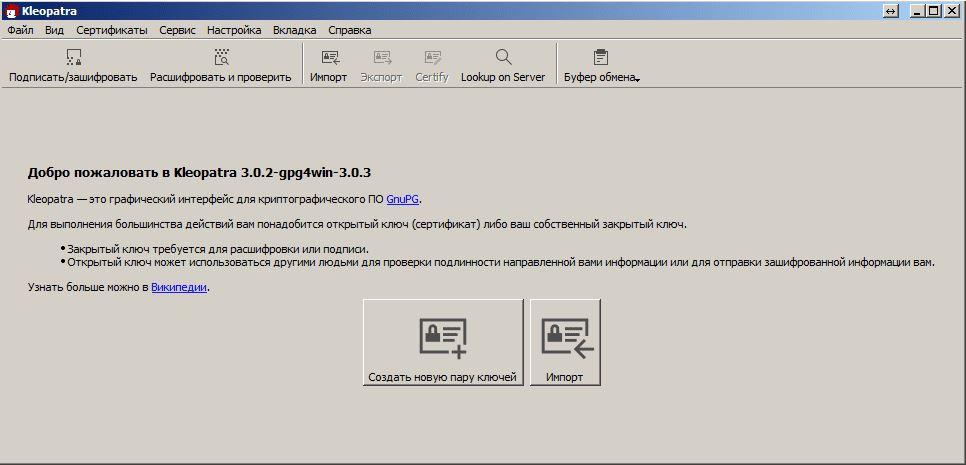
حتى يعمل Psi+ بشكل صحيح مع GPG، يجب تثبيت Gpg4win في المسار التالي بالضبط:C:\Program Files\GNU\GnuPG
(على افتراض أن القرص C هو قرص النظام لديك). تثبيت البرنامج في أي مسار مختلف قد يؤدي إلى فشل Psi+ في اكتشاف GPG.
يحتوي Psi+ على مدير مفاتيح مدمج، وكل ما عليك فعله هو تفعيله.
اذهب إلى الإعدادات ← الإضافات (Plugins)، وابحث في القائمة عن GnuPG Key Manager، ثم قم بتفعيل الخيار بوضع علامة عليه.
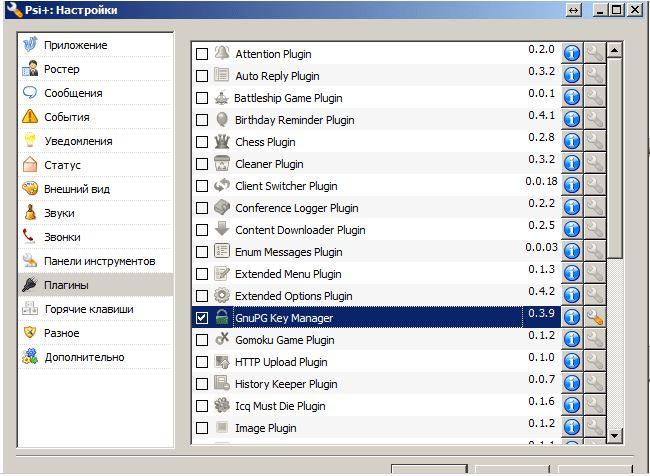
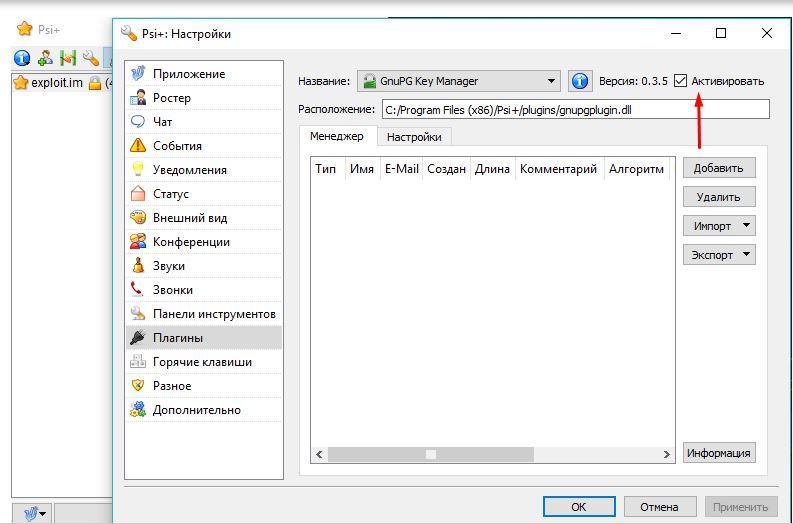
يمكنك الآن إنشاء مفتاح PGP جديد أو اختيار واحد من المفاتيح الموجودة.
في هذا الشرح، سنقوم بإنشاء مفتاح جديد.
اضغط على زر إضافة (Add).
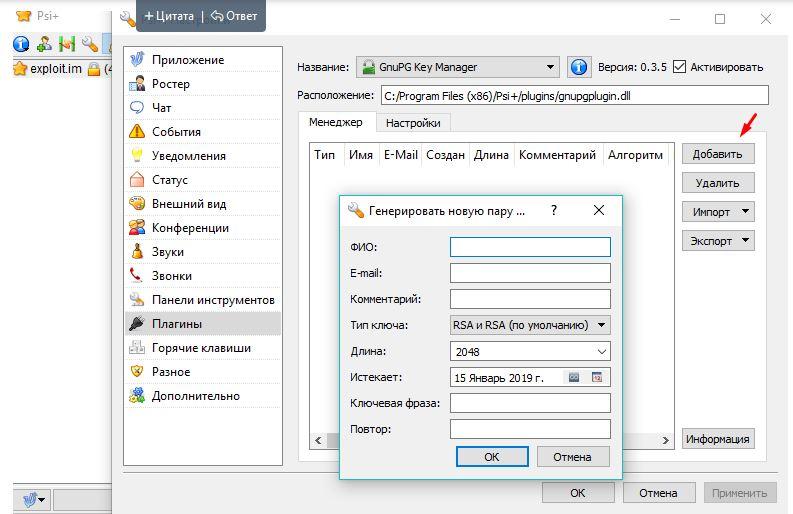
بعد إنشاء المفتاح، تحتاج إلى ربطه بحسابك. اضغط بزر الماوس الأيمن على اسم الحساب، واختر تعيين مفتاح OpenPGP. سيطلب البرنامج منك إدخال كلمة مرور المفتاح، وسيطلبها مرة أخرى في كل مرة يتم فيها تشغيل Psi+.
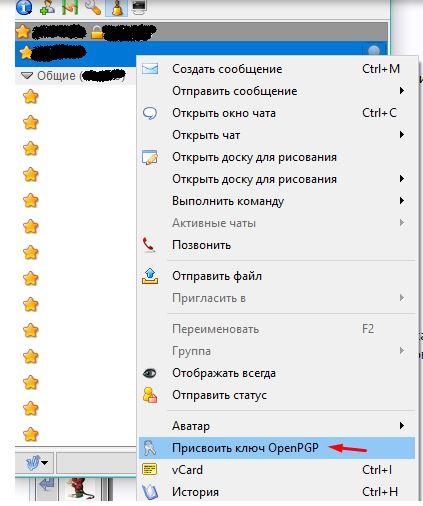
الخطوات الأخيرة:
تبادل المفاتيح مع الطرف الآخر
تفعيل التشفير في المحادثة

بعد إتمام هذه الخطوات، سيكون Psi+ مفعّلًا باستخدام تشفير طرف إلى طرف (End-to-End) عبر OpenPGP، مما يضمن أن تظل محادثاتك خاصة وآمنة.


